So bearbeiten Sie eine Audiodatei ohne Qualitätsverlust für Anfänger
In diesem Leitfaden erfahren Sie, wie das geht Bearbeiten Sie eine Audiodatei unter Windows oder Mac. Mit einem geeigneten Werkzeug können Sie Ihren Computer in ein Audiostudio verwandeln. Der Hintergrundton ist heute eines der wichtigsten Elemente für Videos und Filme. Darüber hinaus rückt die Beliebtheit von Podcasts Audio wieder in den Mainstream. Daher wird die Audiobearbeitung zu einer wichtigen Fähigkeit. Meistens sind die Arbeitsabläufe jedoch nicht sehr intuitiv. Deshalb sollten Sie diesen Leitfaden sorgfältig lesen.
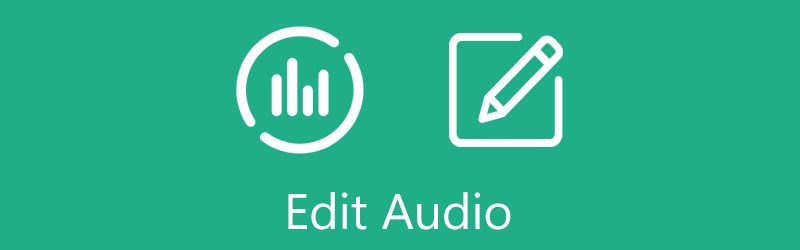
- LEITFADENLISTE
- Teil 1: Ultimative Möglichkeit, Audio in einem Video zu bearbeiten
- Teil 2: So bearbeiten Sie Audio in Premiere Pro
- Teil 3: So bearbeiten Sie Audio unter Windows 10/Mac
- Teil 4: FAQs zum Bearbeiten von Audio
Teil 1: Ultimative Möglichkeit, Audio in einem Video zu bearbeiten
In manchen Fällen ist es schwierig, Audio in einem Video oder Film zu bearbeiten, unter anderem weil diese nach dem Export gemischt werden. Glücklicherweise, ArkThinker Video Converter Ultimate hat die Fähigkeit, dies zu tun, ohne die Bilder zu unterbrechen.
- Bearbeiten Sie Audio in einer Videodatei ohne technische Kenntnisse.
- Unterstützt fast alle Video- und Audioformate.
- Verbessern Sie die Audioqualität automatisch während der Bearbeitung.
- Fügen Sie viele Bonus-Tools hinzu, wie z. B. die Audiokonvertierung.
So bearbeiten Sie Audio für ein Video ohne Qualitätsverlust
Video hinzufügen
Starten Sie die Audiobearbeitungssoftware, sobald Sie sie auf Ihrem Computer installiert haben. Es ist kompatibel mit Windows 11/10/8/7 und Mac OS X. Gehen Sie zu Werkzeugkasten oben auf der Benutzeroberfläche und wählen Sie Audiosynchronisierung. Ziehen Sie dann das Video, das die Audiospur enthält, die Sie ändern möchten, per Drag & Drop in das Fenster, um es hinzuzufügen.

Audio bearbeiten
Nachdem das Video geladen wurde, wird Ihnen die Hauptoberfläche angezeigt. Ziehen Sie die nach unten Audiospur Menü und wählen Sie die gewünschte Audiospur aus. Passen Sie dann die Lautstärke an, indem Sie den bewegen Volumen Schieberegler. Wenn der Ton nicht mit dem Bild übereinstimmt, passen Sie es an Verzögerung Option, es zu korrigieren.
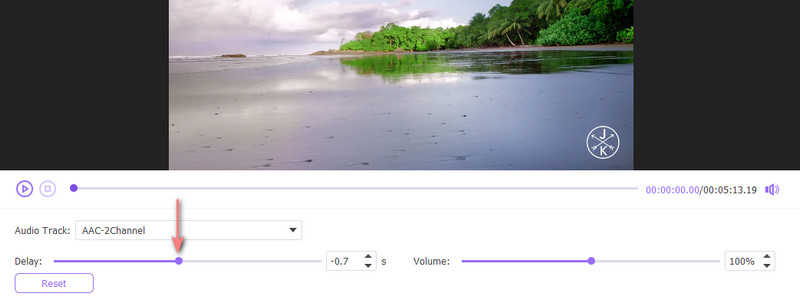
Video exportieren
Wenn die Audiobearbeitung abgeschlossen ist, können Sie das Video mit dem integrierten Mediaplayer in der Vorschau anzeigen. Wenn Sie zufrieden sind, legen Sie unten das Ausgabeformat, den Dateinamen und den Speicherort fest. Klicken Sie abschließend auf Export Taste.
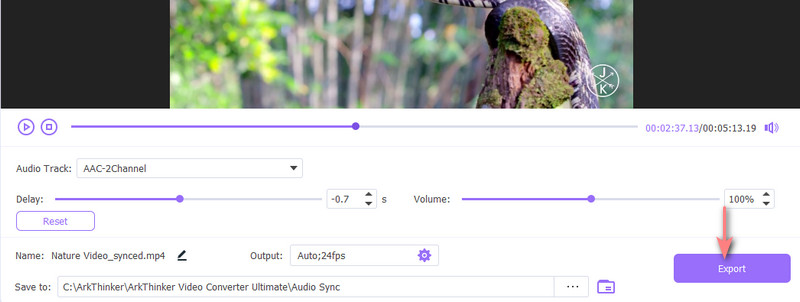
Teil 2: So bearbeiten Sie Audio in Premiere Pro
Für viele Videoeditoren ist Audio ein nachträglicher Gedanke. Allerdings verfügt Adobe Premiere Pro über einen vollständigen Satz an Audiofunktionen. Es ermöglicht Ihnen, Audio und Video wie ein Profi auszubalancieren.
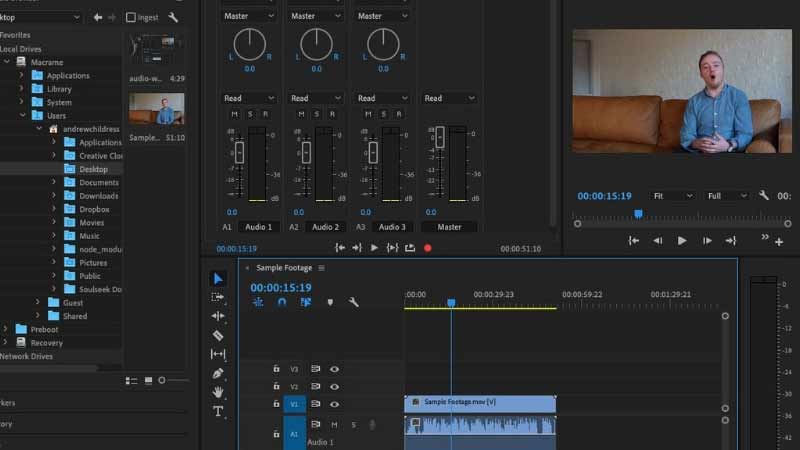
Um Audio in Premiere Pro zu bearbeiten, klicken Sie auf Audio Menü im oberen Menüband, um den Audio-Arbeitsbereich anzuzeigen. Es umfasst zwei Bereiche, Audiospur-Mixer und Essential Sound.
Fügen Sie die Audio- oder Videodatei zu Ihrem Projekt hinzu und platzieren Sie sie auf der Timeline. Sie sehen die Audiowellenform. Hier können Sie das Audio ganz einfach zuschneiden, teilen, kopieren und auf der Timeline einfügen.
Um die Audiolautstärke anzupassen, wählen Sie sie auf der Timeline aus und führen Sie dies auf der aus Audiomixer Feld. Wenn Sie einen Teil der Audiospur bearbeiten möchten, klicken Sie auf Schlüsselbilder Symbol, um es dem Track hinzuzufügen. Anschließend können Sie einen Clip bearbeiten.
Öffne das Audioeffekte Klicken Sie auf den Abschnitt auf der linken Seite des Audio-Arbeitsbereichs, und Sie können die Effekte ausprobieren und sie dem Clip hinzufügen.
Notiz: Das Obige ist die grundlegende Audiobearbeitung in Premiere Pro. Sie können die erweiterten Audiofunktionen selbst erkunden.
Teil 3: So bearbeiten Sie Audio unter Windows 10/Mac
So bearbeiten Sie Audio unter Windows 10 mit Fotos
Mit der integrierten Foto-App in Windows 10 können Sie schnell Videoprojekte erstellen und Audio bearbeiten, aber es ist ziemlich einfach. Wenn Sie lediglich die Lautstärke anpassen oder einen Ein- oder Ausblendeffekt anwenden, kann Ihnen die Fotos-App helfen.
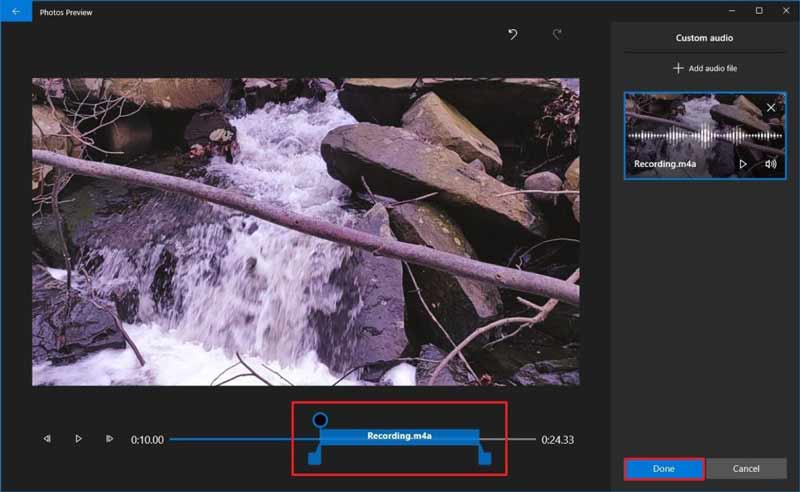
Öffne das Fotos App von der Start Menü und erstellen Sie ein Videoprojekt oder öffnen Sie eine vorhandene Videodatei.
Drücke den Benutzerdefiniertes Audio über dem Media-Player-Bereich, um einen neuen Bereich auf der rechten Seite zu öffnen. Drücke den Audiodatei hinzufügen und fügen Sie die Audiospur hinzu. Sie können auch eine Hintergrundmusik aus der Bibliothek verwenden.
Verschieben Sie die Audiospur auf der Timeline an die richtige Position. Klicken Sie dann auf Volumen Symbol im rechten Bereich. Jetzt können Sie die Audiolautstärke unter Windows 10 bearbeiten und den Ein- und/oder Ausblendeffekt hinzufügen.
Drücke den Erledigt Klicken Sie auf die Schaltfläche, um die Änderungen zu bestätigen.
So bearbeiten Sie Audio auf dem Mac mit iMovie
iMovie ist die vorinstallierte Videobearbeitungsanwendung auf dem Mac, die über die grundlegenden Audiobearbeitungsfunktionen und -effekte verfügt. Wenn Sie die erweiterten Audiofunktionen nicht benötigen, befolgen Sie einfach die Schritte zum Bearbeiten von Audio in iMovie.
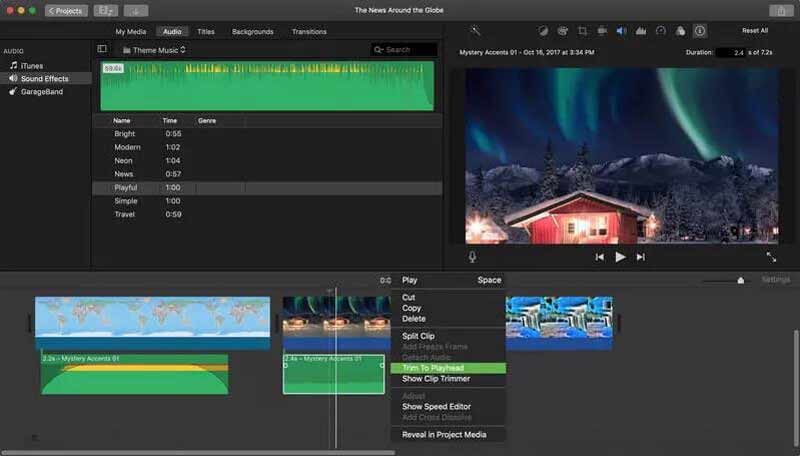
Erstellen Sie ein neues Filmprojekt in Ihrem iMovie, importieren Sie die Audiospur oder Videodatei und platzieren Sie sie auf der Timeline.
Klicken Sie mit der rechten Maustaste auf die Audiospur und Sie erhalten die grundlegenden Bearbeitungswerkzeuge wie Ausschneiden, Kopieren, Teilen und Trimmen.
Wenn Sie die Audiolautstärke bearbeiten möchten, wählen Sie den Titel aus und klicken Sie auf Volumen Symbol über dem Media Player-Bereich. Bewegen Sie dann den Schieberegler.
Um Soundeffekte hinzuzufügen, klicken Sie auf Audio Menü und klicken Sie auf Soundeffekte Tab. Wählen Sie einen geeigneten Effekt und ziehen Sie ihn per Drag & Drop auf die Audiospur.
Teil 4: FAQs zum Bearbeiten von Audio
So speichern Sie bearbeitetes Audio in Adobe Audition
Gehen Sie nach der Audiobearbeitung in Adobe Audition zum Menü „Datei“ und wählen Sie eine geeignete Option aus. Um Änderungen im aktuellen Track zu speichern, wählen Sie Speichern. Um das bearbeitete Audio als neue Datei zu speichern, wählen Sie Auswahl speichern unter. Um alle Audiospuren in ihren aktuellen Formaten zu speichern, wählen Sie Rette alle.
Wie bearbeite ich eine Audiodatei im Windows Media Player?
Um eine Audiodatei im Windows Media Player zu bearbeiten, klicken Sie mit der rechten Maustaste auf eine Audiodatei und wählen Sie Bearbeiten. Anschließend können Sie Titel, Interpret, Genre und mehr ändern.
Kann ich eine Audiodatei in Google Drive bearbeiten?
Google Drive verfügt über einen integrierten Videoeditor, kann jedoch keine Audiodateien bearbeiten.
Abschluss
In dieser Anleitung wurden vier Möglichkeiten zum Bearbeiten von Audio unter Windows und Mac aufgezeigt. Wenn Sie Premiere Pro bereits auf Ihrem Desktop haben, öffnen Sie einfach eine Audiospur und bearbeiten Sie sie auf der Timeline. Für die grundlegende Audiobearbeitung können Sie die Fotos-App unter Windows 10 oder iMovie auf dem Mac ausprobieren. ArkThinker Video Converter Ultimate ist eine gute Option für Anfänger. Weitere Probleme? Bitte notieren Sie sie unten.
Was haltet Ihr von diesem Beitrag? Klicken Sie hier, um diesen Beitrag zu bewerten.
Exzellent
Bewertung: 4.0 / 5 (basierend auf 120 Stimmen)
Finden Sie weitere Lösungen
Komprimieren Sie Videos für Web, E-Mail, Discord, WhatsApp oder YouTube Nützliche Fähigkeiten zum Bearbeiten von Videos auf iPhone, Android und Mac-PC Untertitel zum Video hinzufügen – Wie fügt man einem Video Untertitel hinzu? Collage-Video – 4 Video-Collage-Apps zum Erstellen von Collage-Videos Fügen Sie Musik zu Videos auf iPhone, Android, Computer und online hinzu So schneiden Sie ein Video online, auf iPhone, Android und Mac/PC zuRelative Artikel
- Video bearbeiten
- Top 8 der kostenpflichtigen und kostenlosen Videobearbeitungssoftware für Windows 11/10/8/7
- Top 8 der kostenpflichtigen und kostenlosen Videobearbeitungssoftware für Mac-Computer/Laptops
- So ersetzen Sie Audio in einem Video auf verschiedenen Geräten 2022
- So schneiden Sie Audio in Audacity, WMP, iMovie, Online, Trimmer
- Kostenlose Videobearbeitungssoftware – Die 7 besten kostenlosen Videobearbeitungs-Apps
- Audio bearbeiten
- So ersetzen Sie Audio in einem Video auf verschiedenen Geräten 2022
- So schneiden Sie Audio in Audacity, WMP, iMovie, Online, Trimmer
- Vier einfachste Möglichkeiten zum Ändern und Bearbeiten der Audiolautstärke auf PC und Mac
- 4 einfache Methoden zum Bearbeiten von Audiodateien auf Windows- und Mac-Computern
- So komprimieren Sie Audiodateien, ohne die Klangqualität zu verlieren
- So kombinieren Sie zwei oder mehr Audiodateien auf verschiedenen Geräten



